Как да стартирате SPSS Statistics

Научете как да започнете със SPSS Statistics и как да отворите набор от данни. Също така разберете каква е новата версия 27 и разгледайте накратко графичния интерфейс.
В Salesforce групата е просто набор от потребители. Групата може да съдържа отделни потребители, други групи или роли. Има два типа групи в Salesforce:
Публични групи: Както подсказва името, тези групи са публични и могат да се използват от всеки в организацията. Само администраторите могат да създават публични групи.
Лични групи: Всеки може да създаде лична група за своя лична употреба (например за споделяне на записи с определен набор от потребители или групи, които посочите).
За да създадете нова лична група, изпълнете следните стъпки:
Щракнете върху Моите групи в секцията Лични на страничната лента.
Появява се страницата Моите групи, която ви показва списък с вашите лични групи.
Щракнете върху бутона Нова група.
Появява се страница за редактиране на нова лична група с празни полета.
Наименувайте групата в необходимото поле Етикет.
Използвайте интуитивно име, така че вие и другите потребители във вашата група лесно да го разберете.
От падащото меню Търсене изберете типа потребителска колекция, която искате да търсите, за да добавите към вашата група.
Можете да избирате от друга публична група, роля, роля и всички роли под нея или потребител. Също така, в зависимост от вашите лицензи, можете да изберете потребители на портала. Когато щракнете върху вашия избор, колоната Налични членове ще се попълни със списък, съответстващ на нея.
Щракнете върху потребителя или групата потребители, които искате да добавите, и щракнете върху стрелката Добавяне, така че да се премести от колоната Налични членове към колоната Избрани членове.
Продължавайте да правите това, докато имате всички, които искате, в личната си група.
Щракнете върху Запиши, когато приключите.
Началната страница на Моите групи се появява отново и новата ви група вече се появява в списъка.
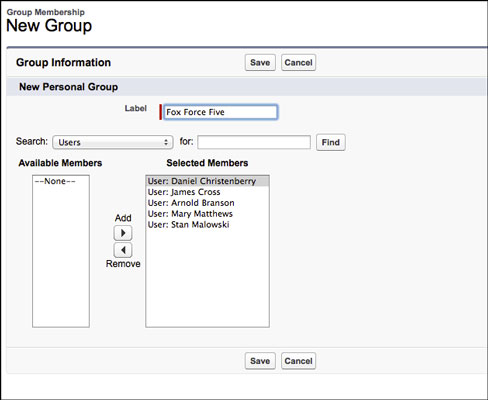
Създаване на нова лична група.
Научете как да започнете със SPSS Statistics и как да отворите набор от данни. Също така разберете каква е новата версия 27 и разгледайте накратко графичния интерфейс.
Slack е страхотен инструмент за сътрудничество. Готови ли сте да създадете потребителска група? Това ръководство ви превежда през процеса на тази функция за премиум план.
В QuickBooks 2010 използвате списък с доставчици, за да съхранявате записи за вашите доставчици. Списък с доставчици ви позволява да събирате и записвате информация, като адрес на доставчика, лицето за контакт и т.н. Можете да добавите доставчик към вашия списък с доставчици с няколко лесни стъпки.
QuickBooks 2010 улеснява счетоводителите да работят с файлове с клиентски данни. Можете да използвате функцията за копиране на счетоводителя в QuickBooks, за да изпратите просто по имейл (или охлюв) на вашия счетоводител копие на файла с данни на QuickBooks. Вие създавате копие на счетоводителя на файла с данни на QuickBooks, като използвате вашата версия на QuickBooks и истинския […]
За да въведете сметка, която получавате от доставчик, използвате транзакцията за сметка на QuickBook Online. QBO проследява сметката като дължима, която е задължение на вашия бизнес - пари, които дължите, но все още не сте платили. Повечето компании, които влизат в транзакции на сметки, правят това, защото получават достатъчен брой сметки и […]
QuickBooks Online и QuickBooks Online Accountant съдържат инструмент, наречен Client Collaborator, който можете да използвате, за да общувате с клиента си относно съществуващи транзакции. Client Collaborator е двупосочен инструмент; вие или вашият клиент можете да изпратите съобщение, а получателят на съобщението може да отговори. Мислете за клиентския сътрудник като начин за […]
Научете за Slack, който ви позволява да общувате и да си сътрудничите с колеги във и извън вашата организация.
Изчисляването на разходите, базирано на дейност (накратко ABC) може да е най-добрата нова счетоводна идея през последните три десетилетия. Подходът всъщност е наистина лесен, ако вече сте използвали QuickBooks. Накратко, всичко, което правите, за да внедрите проста ABC система в QuickBooks, е това, което правите в момента. С други думи, просто продължавайте да проследявате […]
QuickBooks предоставя повече от 100 финансови отчети и счетоводни отчети. Можете да стигнете до тези отчети, като отворите менюто Отчети. Менюто „Отчети“ подрежда отчетите в приблизително дузина категории, включително „Компани и финансови“, „Клиенти и вземания“, „Продажби“, „Работни места“ и „Време и пробег“. За изготвяне на почти всеки от отчетите, достъпни чрез Отчетите […]
QuickBooks ви позволява да отделяте по-малко време за счетоводство и повече време за вашия бизнес. С помощта на преки пътища ще се движите през счетоводството си още по-бързо и по-лесно.







